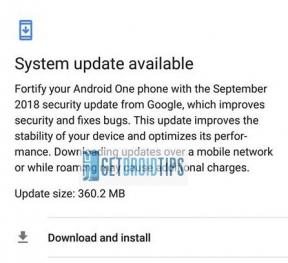تحطم Crusader Kings III عند بدء التشغيل ، أو لن يتم إطلاقها ، أو تتأخر مع قطرات FPS: الإصلاح
ألعاب / / August 05, 2021
Crusader Kings III هي واحدة من أحدث ألعاب الحرب المبنية على الإستراتيجية التي طورتها Paradox Development Studio ونشرتها Paradox Interactive. تم تعيين اللعبة في العصور الوسطى وهي تتمة لـ Crusader Kings & Crusader Kings II. تم الإعلان عن الجزء الثالث لأول مرة في PDXCon 2019 وتم إصداره في سبتمبر 2020. إنه متوفر لأنظمة التشغيل Microsoft Windows و Linux و macOS و Macintosh OS. ومع ذلك ، فقد بدأ بعض مشغلات الكمبيوتر الشخصي المؤسفة في الإبلاغ عن أن الملوك الصليبيون الثالث اللعبة تتعطل حرفيًا عند بدء التشغيل ، أو لن تبدأ ، أو تتأخر مع انخفاض معدل الإطارات في الثانية.
الآن ، إذا كنت أيضًا أحد مستخدمي Windows وتواجه نفس المشكلة مع نظامك ، فهذا دليل اصلاح الاخطاء لك فقط. لقد شاركنا هنا جميع الحلول الممكنة من أجل حل هذه المشكلات المذكورة بسهولة. في حين أن الكثير من اللاعبين قد يواجهون أيضًا بعض الأخطاء أو الأخطاء الأخرى مثل شاشة الموت السوداء ، والرسوم البيانية الأخرى مواطن الخلل ، مشاكل الصوت ، اللعبة عالقة في عملية التنزيل أو التحديث ، اللعبة لن تغلق ، لا يمكن الاتصال بالخوادم ، و اكثر.
نظرًا لأن معظم هذه المشكلات شائعة جدًا ويمكن أن تحدث مع أي ألعاب إصدار Windows تقريبًا ، تحقق من دليل التثبيت أدناه. ومع ذلك ، هناك بعض الأشياء المهمة الأخرى التي تحتاج إلى معرفتها قبل القفز إلى الخطوات. لذا ، دعونا نلقي نظرة.

جدول المحتويات
- 1 لماذا يستمر الملوك الصليبيون الثالث في الانهيار؟
- 2 الحد الأدنى لمتطلبات النظام:
- 3 متطلبات النظام المستحسنة:
-
4 تحطم Crusader Kings III عند بدء التشغيل أو لن تبدأ أو تتأخر مع انخفاضات FPS: الإصلاح
- 4.1 1. تحديث برامج تشغيل الرسومات
- 4.2 2. تعطيل Steam Overlay
- 4.3 3. اضبط إعدادات الفتنة
- 4.4 4. اضبط إعدادات لوحة تحكم Nvidia
- 4.5 5. تغيير إعدادات لوحة تحكم AMD
- 4.6 6. تحقق من ملفات اللعبة عبر Steam
- 4.7 7. قم بإلغاء تثبيت تحديث Windows 10 الأخير
- 4.8 8. إزالة الملفات المؤقتة
- 4.9 9. تعيين الافتراضي سرعة وحدة المعالجة المركزية والرسومات
لماذا يستمر الملوك الصليبيون الثالث في الانهيار؟
من الممكن أن تكون هناك أسباب متعددة وراء تعطل لعبة Crusader Kings III على جهاز Windows الخاص بك أثناء بدء التشغيل أو في مكان ما في طريقة اللعب. لذلك ، يجب عليك إلقاء نظرة سريعة على بعض الأسباب المحتملة أدناه والتي تحتاج إلى إصلاح.
- ربما لا تتوافق تهيئة جهاز الكمبيوتر / الكمبيوتر المحمول مع متطلبات نظام اللعبة. إذا لم تكن قد تحققت من متطلبات اللعبة بعد ، فتحقق مما يلي.
- ربما تكون ملفات اللعبة مفقودة أو تالفة.
- يمكن أن يكون إصدار نظام تشغيل Windows القديم أو برنامج تشغيل الرسومات هو المشكلة.
- لم يتم تحديث إصدار DirectX.
- لم يتم تحديث اللعبة أو عميل اللعبة.
- قد تكون هناك بعض التطبيقات قيد التشغيل في الخلفية والتي يمكن أن تتسبب في ارتفاع استخدام وحدة المعالجة المركزية / الذاكرة.
- يمكن لبرنامج مكافحة الفيروسات أو جدار حماية Windows أيضًا منع تشغيل اللعبة بشكل صحيح.
الحد الأدنى لمتطلبات النظام:
- يتطلب معالج 64 بت ونظام تشغيل
- نظام التشغيل: Windows 8.1 64 بت أو Windows 10 Home 64 بت
- المعالج: Intel iCore i5-750 أو Intel iCore i3-2120 أو AMD Phenom II X6 1055T
- ذاكرة: 4 جيجا بايت رام
- الرسومات: Nvidia GeForce GTX 460 (1 جيجابايت) أو AMD Radeon R7260X (2 جيجابايت) أو AMD Radeon HD 6970 (2 جيجابايت) أو Intel Iris Pro 580
- تخزين: مساحة متوفرة 8 جيجا بايت
متطلبات النظام المستحسنة:
- يتطلب معالج 64 بت ونظام تشغيل
- نظام التشغيل: Windows 10 Home 64 بت
- المعالج: Intel iCore i5-4670K أو AMD Ryzen 5 2400G
- ذاكرة: 8 جيجا رام
- الرسومات: انفيديا جي فورس جي تي اكس 1650 بسعة 4 جيجابايت
- تخزين: مساحة متوفرة 8 جيجا بايت
تحطم Crusader Kings III عند بدء التشغيل أو لن تبدأ أو تتأخر مع انخفاضات FPS: الإصلاح
الآن ، دون إضاعة المزيد من الوقت ، دعنا ننتقل إلى الخطوات أدناه. ضع في اعتبارك أن كلاً من برامج تشغيل الرسومات Nvidia و AMD مُحسَّنة جيدًا للعبة Crusader Kings III. لذلك ، إذا لم تكن قد قمت بتحديث برنامج تشغيل الرسومات الخاص بك حتى الآن ، فافعل ذلك أولاً.
1. تحديث برامج تشغيل الرسومات
إذا كنت تستخدم بطاقة رسومات Nvidia ، فقم بتحديث تطبيق GeForce Experience على جهاز الكمبيوتر الخاص بك من ملف موقع Nvidia الرسمي هنا. ولكن إذا كنت تستخدم بطاقة رسومات AMD على نظامك ، فقم بتحديث الأحدث برامج تشغيل AMD من هنا.
2. تعطيل Steam Overlay
- افتح بخار على Windows الخاص بك.
- توجه إلى إعدادات > انقر فوق في اللعبة اختيار.
- انقر فوق مربع الاختيار لتعطيل "قم بتمكين Steam Overlay أثناء اللعب“.
- بمجرد إزالة علامة مربع الاختيار ، انقر فوق حسنا.
3. اضبط إعدادات الفتنة
- إطلاق الخلاف > انقر فوق إعدادات المستخدم.
- تحديد الصوت والفيديو من الشريط الجانبي الأيسر.
- قم بالتمرير لأسفل قليلاً وانقر فوق ملف المتقدمة.
- بعد ذلك ، قم بتعطيل برنامج ترميز الفيديو OpenH264 مقدم من شركة Cisco System، Inc.
- ثم تعطيل تمكين أولوية الحزمة العالية لجودة الخدمة.
- الآن ، اذهب إلى تراكب.
- يمكنك أيضًا إيقاف تشغيل تراكب داخل اللعبة.
- بعد ذلك ، توجه إلى مظهر خارجي.
- اذهب إلى المتقدمة.
- تعطيل تسريع الأجهزة.
- بمجرد الانتهاء من ذلك ، أعد تشغيل النظام.
4. اضبط إعدادات لوحة تحكم Nvidia
- انقر فوق ضبط إعدادات الصورة مع المعاينة تحت إعدادات ثلاثية الأبعاد.
- تحديد استخدم الإعدادات المتقدمة للصورة ثلاثية الأبعاد.
- بعد ذلك ، قم بتشغيل ملف لوحة تحكم نفيديا.
- انقر فوق إدارة الإعدادات ثلاثية الأبعاد > اذهب إلى الاعدادات العامة.
- بالإضافة إلى ذلك ، يمكنك أيضًا ضبط بعض الخيارات الأخرى:
- تعطيل شحذ الصورة
- ممكن التحسين المترابطة
- استخدم أقصى أداء لـ إدارة الطاقة
- أغلق وضع الكمون المنخفض
- جلس جودة ترشيح الملمس إلى وضع الأداء
5. تغيير إعدادات لوحة تحكم AMD
- اذهب إلى الرسومات العالمية.
- أغلق راديون أنتي لاغ
- أغلق راديون بوست
- استخدم إعدادات التطبيق لـ وضع الحواف
- جلس طريقة الصقل لأخذ عينات متعددة
- أغلق التصفية المورفولوجية
- تعطيل شحذ الصورة
- أغلق الترشيح متباين الخواص
- استخدم وضع الأداء لـ جودة ترشيح الملمس
- يمكنك أيضًا تمكين تحسين تنسيق السطح
- تحسين AMD لـ وضع Tesselation
- انتظر V-sync - أطفئه
- استخدم تحسين AMD لـ شادر كاش
- تعطيل OpenGL Triple Buffering
- أغلق أقصى مستوى بالفسيفساء
- تعيين الرسومات لملف عبء عمل GPU
- قم بإيقاف تشغيل راديون تشيل
- تعطيل معدل الإطار الهدف التحكم
6. تحقق من ملفات اللعبة عبر Steam
يمكن للاعبين Crusader Kings III على عميل Steam اتباع الخطوات التالية:
- افتح ال مكتبة البخار عن طريق تسجيل الدخول إلى الحساب
- يمكنك العثور على ملف الملوك الصليبيون الثالث لعبة هناك
- انقر بزر الماوس الأيمن فوق اللعبة وانقر فوق الخصائص
- حدد ملف ملفات محلية التبويب
- ثم انقر فوق تحقق من النزاهة من ملفات اللعبة
- انتظر العملية ثم أعد تشغيل اللعبة للتحقق مما إذا كانت المشكلة قد تم إصلاحها أم لا
7. قم بإلغاء تثبيت تحديث Windows 10 الأخير
قبل يومين ، أصدرت Microsoft تحديثًا جديدًا لنظام التشغيل Windows 10 برقم KB4535996. لذلك ، هذا التحديث التراكمي الخاص لنظام التشغيل Windows 10 هو عربات التي تجرها الدواب ويسبب الكثير من الأخطاء أو المشاكل.
- اذهب إلى بداية القائمة> انقر فوق إعدادات
- بعد ذلك ، انتقل إلى التحديث والأمان
- انقر فوق عرض تاريخ التحديثات
- الآن ، إذا كان بإمكانك أن ترى أن هناك تحديثًا KB4535996 تم تثبيته بالفعل. تأكد من إلغاء تثبيته.
- هنا سترى إلغاء تثبيت التحديثات الخيار في الجزء العلوي من الصفحة.
- انقر فوقه وحدد إصدار التحديث التراكمي المذكور.
- انقر بزر الماوس الأيمن فوقه> تحديد الغاء التثبيت.
- قد يستغرق حذف هذا التحديث بعض الوقت وقد يُعاد تشغيل النظام تلقائيًا.
- تحلى ببعض الصبر ويمكنك أيضًا إعادة تشغيل جهاز الكمبيوتر الشخصي الذي يعمل بنظام Windows يدويًا (إذا لزم الأمر).
8. إزالة الملفات المؤقتة
- صحافة مفتاح Windows + R. على لوحة المفاتيح لفتح برنامج RUN.
- الآن اكتب ٪مؤقت٪ واضغط دخول.
- سوف تحصل على مجموعة من الملفات المؤقتة على الصفحة.
- حدد كل الملفات بالضغط على السيطرة + أ على لوحة المفاتيح.
بعد ذلك ، اضغط على Shift + Delete على لوحة المفاتيح لإزالة جميع الملفات. - في بعض الأحيان لا يمكن حذف بعض الملفات المؤقتة. لذا ، اتركها كما هي وأغلقها.
9. تعيين الافتراضي سرعة وحدة المعالجة المركزية والرسومات
نظرًا لأن معظم المستخدمين يرغبون دائمًا في استخدام أداء فائق من وحدة المعالجة المركزية ووحدة معالجة الرسومات من اليوم الأول. لذلك ، يقوم معظم المستخدمين إما بشراء إصدار فيركلوكيد أو زيادة سرعة رفع تردد التشغيل يدويًا. لذلك ، إذا كنت قد قمت أيضًا برفع سرعة وحدة معالجة الرسومات لديك وبعد القيام بذلك ، فإنك تواجه اختناقًا أو تأخيرًا أو تعطلًا في المشكلات ذات الصلة ، فقم فقط بتعيينه على الوضع الافتراضي.
يمكنك أيضًا استخدام أداة MSI Afterburner أو تطبيق Zotac firestorm لخفض سرعة تسجيل الوقت. بمجرد الانتهاء من ذلك ، يمكنك تشغيل لعبة Crusader Kings III للتحقق مما إذا كانت تتعطل عند بدء التشغيل أم لا.
هذا هو. نأمل أن يكون هذا الدليل مفيدًا لك. يمكنك التعليق أدناه لأية استفسارات.
قراءة المزيد:
- كيف تطلب الملوك الصليبيين الثالث؟
يحب Subodh كتابة المحتوى سواء كان متعلقًا بالتكنولوجيا أو غير ذلك. بعد الكتابة في مدونة التكنولوجيا لمدة عام ، أصبح شغوفًا بها. يحب اللعب والاستماع إلى الموسيقى. بصرف النظر عن التدوين ، فهو يسبب الإدمان على أجهزة كمبيوتر الألعاب وتسريبات الهواتف الذكية.